«ФотоМАСТЕР» позволит за пару минут повысить качество изображений, устранить недостатки, а также наложить интересные эффекты — и всё это с помощью удобных инструментов, с которыми разберётся даже начинающий!
Быстрое улучшение изображения
«ФотоМАСТЕР» позволяет ощутимо преобразить фотографию даже без сложных манипуляций. Софт имеет множество автоматических настроек. Они пригодятся тем, кто никогда не работал в подобных редакторах и хотел бы буквально за несколько секунд увидеть отличный результат. При этом продвинутые пользователи тоже не будут скучать — в редакторе есть множество ручных настроек для глубокой обработки.
1. Делаем картинку насыщенной и четкой
Недостаточно насыщенные цвета, мыльность снимка — из-за них даже хороший по композиции кадр будет смотреться некрасиво. Исправьте это с помощью программы! Откройте фото в редакторе и перейдите к разделу «Улучшения».
В основной вкладке предусмотрены функции автокоррекции. Если все эти бегунки насыщенности, температуры, экспозиции для вас — китайская грамота, достаточно будет выставить галочку на «Цвет» для блеклых фото или «Освещение», если фотография пересвечена или, напротив, слишком темная.
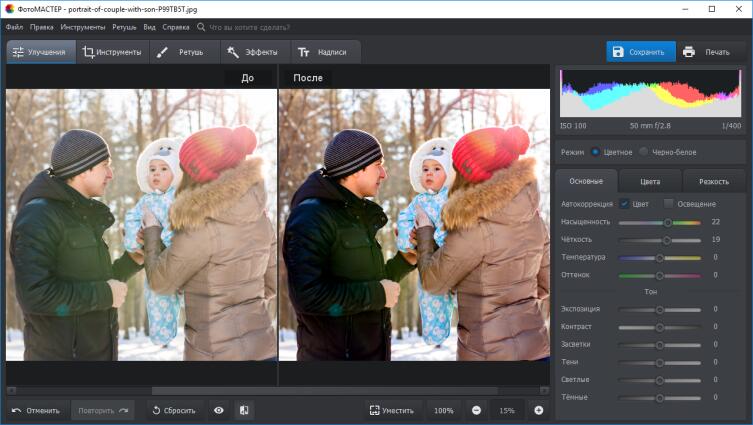
В редакторе можно одним движением полностью изменить один оттенок на фото на любой другой. Для этого нужно перейти во вкладку «Цвет» и сдвинуть подходящий бегунок вправо или влево. Например, на скриншоте ниже футболка мальчика сначала была синего цвета. После сдвига бегунка этого оттенка влево мы получаем зеленую футболку.
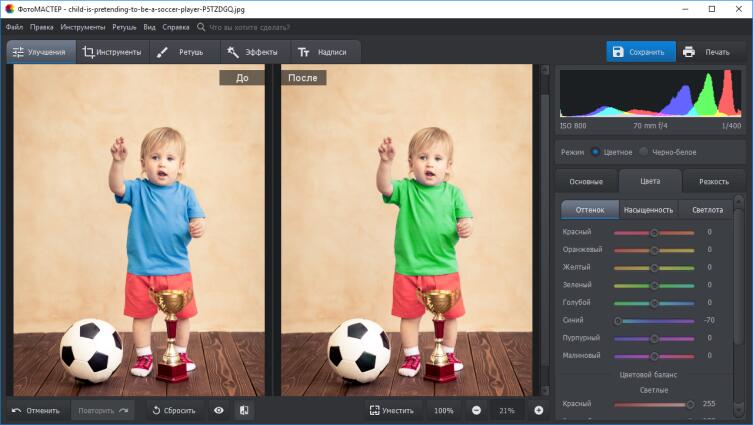
Дополнительно можно повысить насыщенность и яркость каждого цвета отдельно или всех вместе, а во вкладке «Резкость» — сделать изображение более чётким.
2. Убираем лишнее
На снимок попали посторонние объекты? Исправьте это, перейдя в раздел «Инструменты» и выбрав функцию «Кадрирование». Вы можете взять стандартные рамки из предложенных — 16:9, 4:3 и другие — или свободные пропорции. На скриншоте мы убрали фрагмент комода и часть желтого мешка, сосредоточив внимание только на девушке с ребёнком.
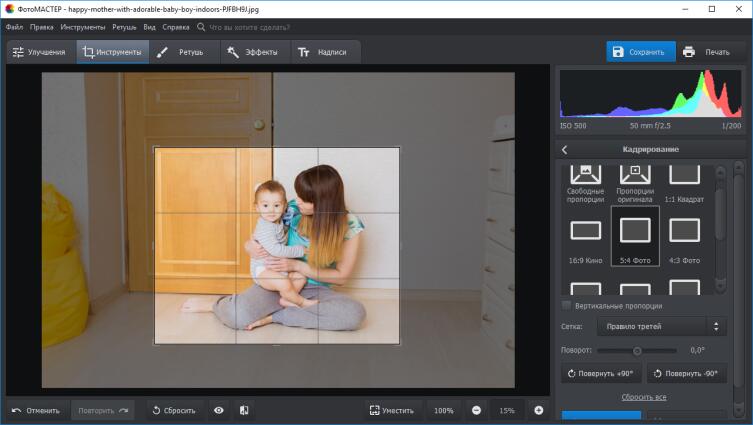
3. Исправляем дефекты перспективы
С помощью инструмента «Геометрия» вы сможете исправить технические дефекты фото: дисторсию, сделать поворот на нужный угол, чтобы скорректировать заваленный горизонт, отразить снимок по вертикали и горизонтали, поменять пропорции. После внесённых изменений программа для редактирования фото может автоматически подрезать снимок, чтобы убрать появившиеся белые участки.
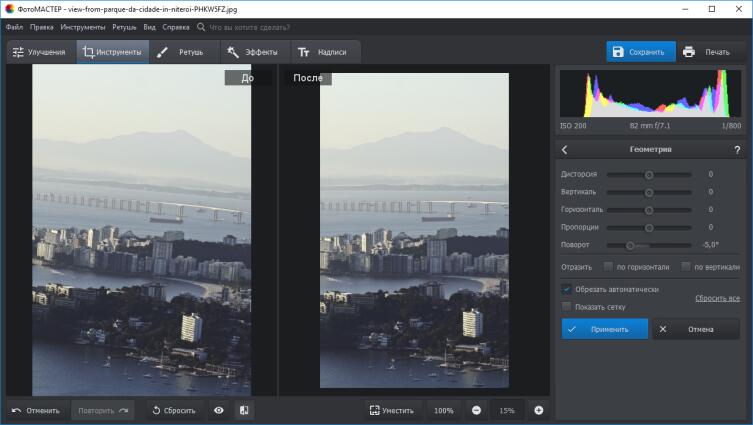
4. Работаем с фоном
На снимке получился небрежный или скучный задний план? В разделе «Инструменты» есть опция «Замена фона», которая позволит за пару минут перенести человека с тусклой локации на интересную. Достаточно просто отметить зелёной кистью объект, а красной — ненужную часть снимка. Не придётся долго и муторно обводить контуры. Пара штрихов — и «ФотоМАСТЕР» автоматически уберёт лишнее. Останется только немного скорректировать границы.
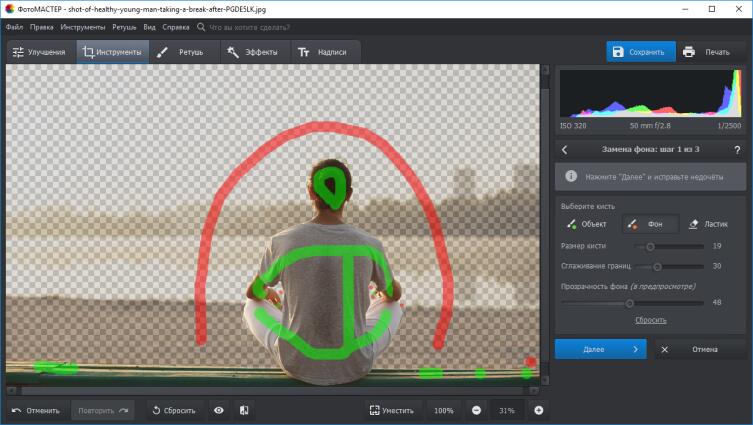
Теперь нужно подобрать подходящий фон. Программа даёт возможность сделать просто однотонную подложку любого цвета, выбрать бэкграунд из встроенной библиотеки или загрузить подходящую картинку с компьютера.
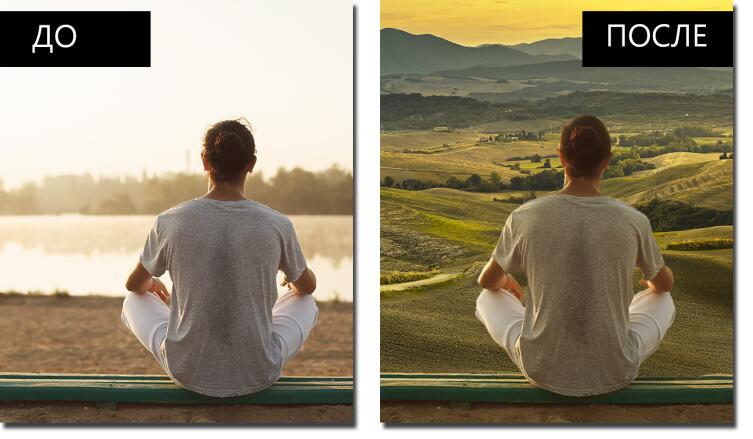
5. Ретушируем, как профи
Конечно, профессиональная ретушь — скрупулезный и долгий процесс, на который рядовому пользователю вряд ли хватит времени, навыков и желания. Но кому не хочется получить фото в потрясающей обработке, чтобы лицо на портрете не имело дефектов, а красочный пейзаж не портил мусор на траве? Простая программа для обработки фото способна разгладить кожу, сделать глаза на портрете выразительнее, установить акцент на центральном объекте снимка и многое другое.
Для примера рассмотрим обработку портрета, имеющего ряд косметических недостатков (прыщи, блики).
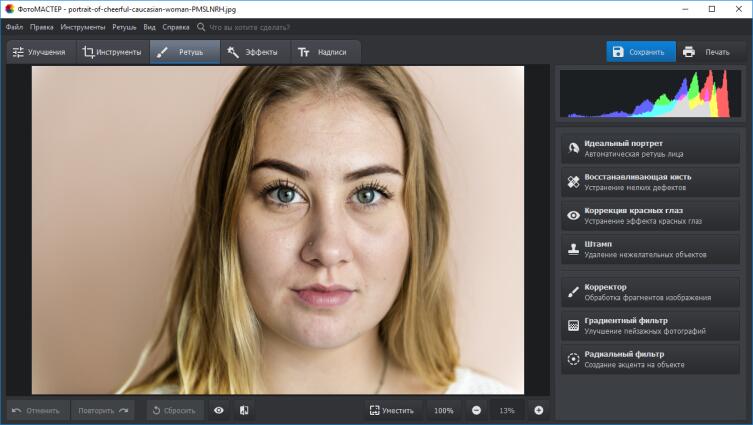
Инструментом «Восстанавливающая кисть» исправим значимые дефекты кожи. Выберите удобный размер кисти и последовательно кликайте мышкой по каждому проблемному месту на лице. Старайтесь, чтобы центр кисти попал на середину прыщика, морщинки или покраснения. Таким образом «чистим» лицо на снимке. На мелкие недостатки вроде расширенных пор или тёмных точек можно не обращать внимания, их устраним позже.

Но это ещё не всё. Главное преображение впереди! Кликните «Идеальный портрет» и выберите один из предложенных пресетов. Мы возьмём «Эффектный портрет».
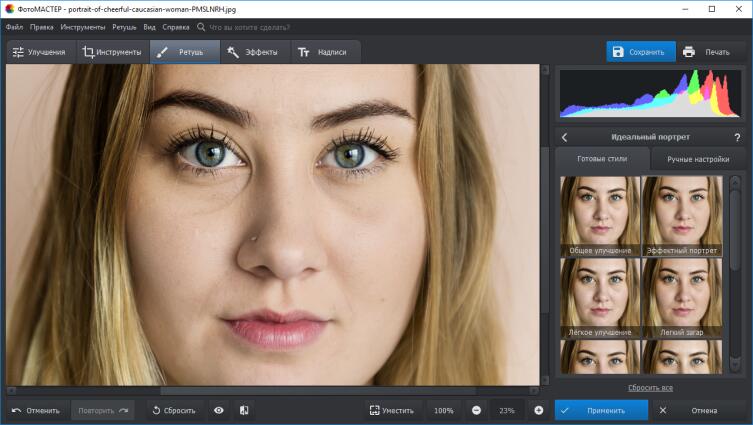
Кожа стала гладкой и приобрела приятный оттенок, блики исчезли. Настоящая магия!
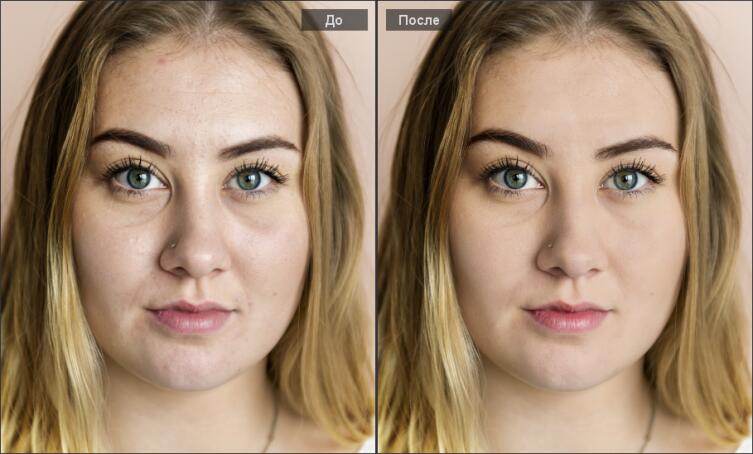
В программе также есть функции для удаления эффекта красных глаз, улучшения пейзажных фотографий, штамп для удаления лишних объектов и многое другое.
6. Украшаем фотографию
Программа для обработки фотографий «ФотоМАСТЕР» позволяет не только улучшить качество снимка, но также придать ему особый шарм с помощью дополнительных манипуляций.
В разделе «Эффекты» вы найдёте каталог фильтров, состоящий из нескольких категорий: винтажные, световые, тонирование, фотоплёнка 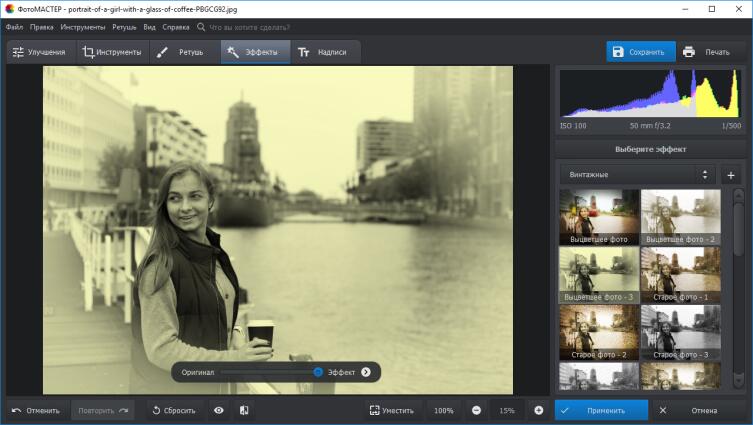
В разделе «Надписи» можно украсить изображение симпатичным текстом, наполняя снимок новым смыслом. Обширный каталог красочных шрифтов позволит сделать действительно привлекательную яркую надпись.
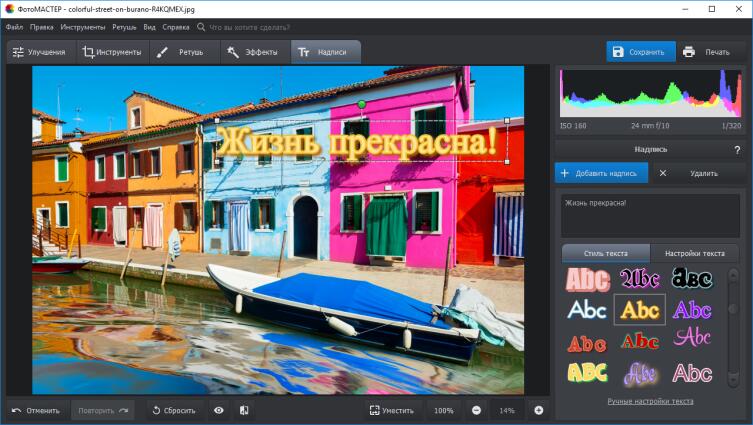
Закончив обработку, сохраните изображение. Теперь в вашем фотоархиве стало на одну отличную фотографию больше.
Делитесь снимками с друзьями, публикуйте их в соцсетях. Скачайте программу «ФотоМАСТЕР» на официальном сайте — и больше ни одна ваша фотография не останется незамеченной!

Александр Котов, по сути Вы правы. Немного подробностей: археологи, обнаружившие захоронение Тутанхамона, были людьми немолодыми, но...